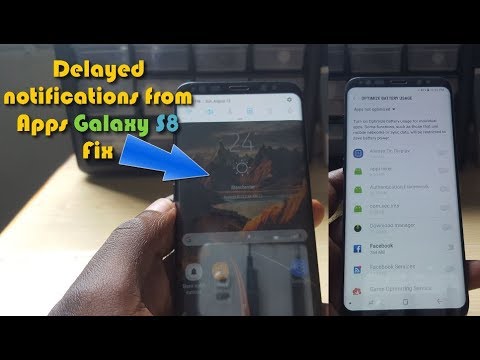
Inhoud
- Probleem 1: Galaxy S8 maakt geen geluidsmeldingen en speelt geen video's af na een update
- Probleem 2: mobiele gegevens van Galaxy S8 werken niet
- Probleem 3: ontgrendeld Verizon Galaxy S8 zal update niet installeren
- Probleem 4: Galaxy S8-camera slaat geen video's op
- Probleem 5: Galaxy S8 zit vast in vergrendelscherm
- Probleem 6: Galaxy S8-apps tonen geen meldingen
- Probleem 7: Galaxy S8 SMS blijft converteren naar MMS
- Probleem 8: Galaxy S7 edge-foto's zijn beschadigd
- Probleem 9: meldingsinstellingen wijzigen in Galaxy S8
Welkom bij onze nieuwe # GalaxyS8-post voor deze dag. We brengen u nog 9 S8-problemen die door sommige van onze lezers aan ons zijn gemeld. Als u hier geen bruikbare oplossing vindt, raadpleegt u de hoofdpagina voor het oplossen van problemen met de Galaxy S8.

Als u op zoek bent naar oplossingen voor uw eigen # Android-probleem, kunt u contact met ons opnemen via de link onderaan deze pagina.
Wees bij het beschrijven van uw probleem zo gedetailleerd mogelijk, zodat we gemakkelijk een relevante oplossing kunnen vinden. Geef indien mogelijk de exacte foutmeldingen die u krijgt op om ons een idee te geven waar we moeten beginnen. Als u al enkele stappen voor probleemoplossing heeft geprobeerd voordat u ons een e-mail stuurt, vermeld deze dan, zodat we ze in onze antwoorden kunnen overslaan.
Hieronder staan specifieke onderwerpen die we vandaag voor u bespreken:
Probleem 1: Galaxy S8 maakt geen geluidsmeldingen en speelt geen video's af na een update
Toen ik de laatste update van mijn S8 deed nadat de telefoon een paar uur aan stond, kan ik de telefoon niet horen overgaan, alarm slaan of video's afspelen. Als ik opnieuw start, is het prima voor een paar uur. Ging naar een Verizon-winkel en ze vertelden me dat Samsung op de hoogte is en een patch stuurt. Dat was een maand geleden. - Mark
Oplossing: Hallo Mark. Als u zeker weet dat dit probleem is begonnen na het installeren van een systeemupdate, moet u de basisprobleemoplossing voor apparaten voor dit probleem uitvoeren en daarna kijken hoe het werkt.
Wis de cachepartitie
De oorzaak van een probleem als dit kan een beschadigde systeemcache zijn, dus het is een must om ervoor te zorgen dat het apparaat een goede systeemcache gebruikt. Hier is hoe het is gedaan:
- Schakel het apparaat uit.
- Houd de toets Volume omhoog en de Bixby-toets ingedrukt en houd vervolgens de aan / uit-toets ingedrukt.
- Wanneer het Android-logo wordt weergegeven, laat u alle toetsen los (‘Systeemupdate installeren’ wordt ongeveer 30-60 seconden weergegeven voordat de menu-opties van het Android-systeemherstel worden weergegeven).
- Druk op de toets Volume omlaag om 'cachepartitie wissen' te markeren.
- Druk op de aan / uit-toets om te selecteren.
- Druk op de toets volume omlaag om "ja" te markeren en druk op de aan / uit-toets om te selecteren.
- Wanneer het wissen van de cachepartitie is voltooid, wordt "Systeem nu opnieuw opstarten" gemarkeerd.
- Druk op de aan / uit-toets om het apparaat opnieuw op te starten.
Zet alle software-instellingen terug naar de standaardwaarden
Mocht er niets veranderen na het wissen van de cachepartitie, aarzel dan niet om de fabrieksinstellingen te herstellen. Zolang het probleem niet te wijten is aan slechte firmwarecodering, wat betekent dat het actieve besturingssysteem slecht is gebouwd, zou het terugzetten van de fabrieksinstellingen uw probleem moeten oplossen.
Hieronder staan de stappen om uw S8 in de fabriek te resetten:
- Maak een back-up van gegevens in het interne geheugen. Als u zich heeft aangemeld bij een Google-account op het apparaat, heeft u Antidiefstal geactiveerd en heeft u uw Google-inloggegevens nodig om de Master-reset te voltooien. Om een back-up van uw bestanden te maken, kunt u de Samsung Smart Switch-app gebruiken.
- Schakel het apparaat uit.
- Houd de toets Volume omhoog en de Bixby-toets ingedrukt en houd vervolgens de aan / uit-toets ingedrukt.
- Wanneer het Android-logo wordt weergegeven, laat u alle toetsen los (‘Systeemupdate installeren’ wordt ongeveer 30-60 seconden weergegeven voordat de menu-opties van het Android-systeemherstel worden weergegeven).
- Druk meerdere keren op de toets Volume omlaag om "gegevens wissen / fabrieksinstellingen herstellen" te markeren.
- Druk op de aan / uit-knop om te selecteren.
- Druk op de volume-omlaagtoets totdat ‘Ja - verwijder alle gebruikersgegevens’ is gemarkeerd.
- Druk op de aan / uit-knop om de masterreset te selecteren en te starten.
- Wanneer de masterreset is voltooid, wordt "Systeem nu opnieuw opstarten" gemarkeerd.
- Druk op de aan / uit-toets om het apparaat opnieuw op te starten.
BELANGRIJK: Om te weten of het herstellen van de fabrieksinstellingen enig effect heeft, moet u de telefoon minimaal 24-48 uur observeren zonder een app of update te installeren.
Installeer app-updates en zorg ervoor dat alle apps compatibel zijn
Als het probleem terugkeert nadat u de fabrieksinstellingen heeft hersteld en uw apps heeft geïnstalleerd, is dat een teken dat een van de apps problematisch is.Probeer er eerst voor te zorgen dat alles wordt bijgewerkt, maar als dat ook niet helpt, isoleer dan welke van de apps de schuldige is en verwijder deze.
Probleem 2: mobiele gegevens van Galaxy S8 werken niet
Ik gebruik de Galaxy S8-telefoon. Gebruik het met een Airtel 4G-simkaart, maar mobiele gegevens werken niet. Ik heb het gecontroleerd met een andere Airtel 4G-simkaart en deze werkt, maar het probleem is dat dezelfde simkaart ook werkt met andere 3G-handsets.
Ik ben klaar met APN-instellingen. ik heb tweemaal de fabrieksinstellingen gereset en de harde reset uitgevoerd, maar het probleem blijft hetzelfde. Kun je me alsjeblieft uit deze situatie helpen? - Samir
Oplossing: Hallo Samir. Een probleem als dit is hoogstwaarschijnlijk accountgerelateerd, dus het enige ondersteuningsteam dat u hiermee kan helpen, is uw provider. Het oplossen van problemen met het apparaat verandert niets aan wat er is gebeurd nadat u de fabrieksinstellingen hebt hersteld. Neem contact op met het technische ondersteuningsteam van uw netwerkaanbieder, zodat zij kunnen achterhalen waar het probleem ligt.
Probleem 3: ontgrendeld Verizon Galaxy S8 zal update niet installeren
Hoi! Ik heb een vraag waarvan ik hoop dat je die kunt oplossen. Ik heb onlangs een ontgrendelde Verizon S8 (SM-G950U) gekocht bij Best Buy (in de VS). De telefoon werkt perfect met de simkaart van mijn provider (TIGO, Guatemala), maar toen ik probeerde te kijken of er systeemupdates waren, kreeg ik de melding 'Kan je telefoonbericht niet verifiëren'. Ik heb wat rondgekeken en ontdekte dat ik misschien een Verizon-simkaart nodig heb om OTA-updates te krijgen. Opmerking: telkens wanneer ik mijn telefoon aanzet, krijg ik een bericht "SIM-kaart niet van Verizon", maar dit veroorzaakt geen problemen bij het gebruik. Vragen: Kan ik een niet-geactiveerde Verizon-simkaart krijgen van Walmart of een andere plaats en deze gewoon plaatsen wanneer een systeemupdate beschikbaar komt (vliegtuigmodus, wifi aan) of moet de kaart worden gekoppeld aan een actief Verizon-nummer? Welke andere opties heb ik om updates te krijgen voor deze geweldige telefoon? Bij voorbaat dank voor uw tijd en hulp! Beste wensen! - Francisco
Oplossing: Hallo Francisco. Er is meer nodig dan een Verizon-simkaart om uw telefoon OTA-updates (Over-the-Air) te laten downloaden. Ten eerste heeft u een actieve Verizon-simkaart nodig, omdat deze nodig is om het apparaat te verifiëren. Hierdoor kan Verizon het apparaat identificeren en controleren of het een systeemupdate nodig heeft.
Ten tweede moet de telefoon met een actieve Verizon-simkaart zijn verbonden met het Verizon-netwerk om de updatebestanden te ontvangen. U kunt niet zomaar een actieve Verizon-simkaart plaatsen terwijl u verbinding maakt met een ander netwerk. Het is duidelijk dat uw telefoon niet om een update van Verizon-servers kan vragen als het apparaat niet is verbonden met het Verizon-netwerk.
Eerlijk gezegd kunt u uw telefoon op dit moment alleen automatisch bijwerken als het systeem van Samsung de updatebestanden aan het apparaat levert. Probeer hun Smart Switch-programma te gebruiken om te zien of u een update van Samsung kunt downloaden. U kunt Smart Switch op uw computer installeren en uw apparaat hierop aansluiten met een USB-kabel. Als er een beschikbare update is, zou er een prompt moeten zijn die wordt weergegeven wanneer u de Smart Switch-app op uw computer opent. Als er geen prompt is, heb je pech.
Als u het meer avontuurlijke type bent, kunt u de meest recente Android-iteratie handmatig op uw telefoon flashen via Odin. Knipperen is riskant en kan mogelijk de software van uw telefoon beschadigen als dit niet correct wordt gedaan. Als u de risico's accepteert, probeer dan online een gids te zoeken over hoe u dit moet doen. Het verstrekken van een knipperende gids valt buiten het bestek van dit artikel, dus u moet wat onderzoek doen hoe u dit moet doen.
Probleem 4: Galaxy S8-camera slaat geen video's op
Mijn S8 + camera slaat mijn video's niet op. Er is een foutmelding als ik op het bestand klik. Het bestand heeft geen afbeelding maar heeft een gigantisch plusteken. - Rupert.day
Oplossing: Hallo Rupert.day. Zorg er eerst voor dat er voldoende opslagruimte is op uw telefoon of op uw SD-kaart. Als de beschikbare opslagruimte geen probleem is, kunt u de camera-app resetten door de cache en gegevens te wissen. Hier is hoe:
- Open het menu Instellingen via uw meldingenpaneel (vervolgkeuzelijst) of via de app Instellingen in uw app-lade.
- Navigeer naar beneden naar "Apps". Dit kan worden hernoemd naar zoiets als Toepassingen of Toepassingsbeheer in OEM-skinned versies van Android 6 of 7.
- Eenmaal daar aangekomen, klikt u op een applicatie.
- U ziet nu een lijst met dingen die u informatie over de app geven, waaronder opslag, machtigingen, geheugengebruik en meer. Dit zijn allemaal aanklikbare items. U wilt op Opslag klikken.
- U zou nu duidelijk de knoppen Gegevens wissen en Cache wissen voor de toepassing moeten zien.
Probleem 5: Galaxy S8 zit vast in vergrendelscherm
DE TELEFOON WEIGERT UIT TE GAAN EN EEN COMPUTERROBOT HOUDT ELKE INGANG EN DE TIJD HERHALEN. HET HOOGST VAN ALLES HEB IK GEEN TOEGANG TOT DE TELEFOON. HET SCHERM KOMT AAN, MAAR IK KAN NIET KOMEN DOOR HET SLOTSCHERM. HET WEIGERT OP HERSTART OF UITSCHAKELT. IK HEB DE RESET (AAN / UIT-TOETS / VOLUME OMLAAG / BIXBY-TOETS) GEDURENDE 45 SECONDEN GEPROBEERD EN TOCH HETZELFDE PROBLEEM. HET ONTVANGT ELK BERICHT EN ALARMEN EN ABONNEMENTEN, MAAR IK KAN GEEN TOEGANG KRIJGEN TOT DE TELEFOON. - Franklinnze
Oplossing: Hallo Franklinnze. Als u de telefoon niet kunt gebruiken omdat u uw schermpincode of wachtwoord niet meer weet, denken we niet dat we iets voor u kunnen doen. Probeer de fabrieksinstellingen te herstellen om de telefoon te wissen en weer te ontgrendelen. Hier is hoe je dat doet:
- Schakel het apparaat uit.
- Houd de toets Volume omhoog en de Bixby-toets ingedrukt en houd vervolgens de aan / uit-toets ingedrukt.
- Wanneer het Android-logo wordt weergegeven, laat u alle toetsen los (‘Systeemupdate installeren’ wordt ongeveer 30-60 seconden weergegeven voordat de menu-opties van het Android-systeemherstel worden weergegeven).
- Druk meerdere keren op de toets Volume omlaag om "gegevens wissen / fabrieksinstellingen herstellen" te markeren.
- Druk op de aan / uit-knop om te selecteren.
- Druk op de volume-omlaagtoets totdat ‘Ja - verwijder alle gebruikersgegevens’ is gemarkeerd.
- Druk op de aan / uit-knop om de masterreset te selecteren en te starten.
- Wanneer de masterreset is voltooid, wordt "Systeem nu opnieuw opstarten" gemarkeerd.
- Druk op de aan / uit-toets om het apparaat opnieuw op te starten.
Probleem 6: Galaxy S8-apps tonen geen meldingen
Hoi. Ik heb problemen met enkele van mijn meldingen van sommige apps. De apps ESPN, Slickdeals en Freestufftimes geven geen meldingen meer weer. In het begin was het alleen de ESPN- en slickdeals-app die geen meldingen zouden hebben, maar de Freestufftimes-app wel. Onlangs stopte de freestufftimes-app met het plaatsen van meldingen. Help alstublieft. Bedankt. - Jason
Oplossing: Hallo Jason. Het probleem wordt hoogstwaarschijnlijk veroorzaakt door een andere app die u heeft geïnstalleerd. Als u zich de app kunt herinneren die u had geïnstalleerd voordat het probleem begon, moet u deze verwijderen. Als u geen idee heeft welke app het is, doet u het volgende:
- Veeg de telefoon schoon met fabrieksinstellingen (raadpleeg de bovenstaande stappen).
- Installeer de apps waarmee u problemen ondervindt. Zorg ervoor dat u nog geen andere apps installeert.
- Bekijk hoe de telefoon werkt met alleen de apps waarmee u problemen ondervindt. Doe het minimaal 24 uur. Controleer of meldingen werken.
- Installeer de rest van uw apps een voor een. Zorg ervoor dat u controleert hoe meldingen werken nadat u een app heeft geïnstalleerd. Dit is zodat u weet welke app het probleem veroorzaakt.
Probleem 7: Galaxy S8 SMS blijft converteren naar MMS
Galaxy S7. Ik heb deze telefoon iets meer dan een week gehad. De tekstlimiet is vrij klein, dus het verandert in mms zonder dat ik het door heb. (Ik moet tekst kopiëren - Plak dan beetje bij beetje. Of schrijf nu kleine zinnen en verstuur). Op mijn oude S3 kon ik deze automatische omschakeling uitschakelen, maar hier kan ik dit nergens doen. (Mijn contract geeft me gratis sms, maar de mms worden wel in rekening gebracht). Is er een manier om dit te veranderen? Ik heb je tekstinformatie bekeken, maar ik kan dit antwoord niet vinden. Erg bedankt. - T.E
Oplossing: Hoi T.E. Er zou een optie moeten zijn in het menu Instellingen van uw berichten-app waarmee u een hoog cijfer kunt verzenden voordat u in een mms verandert. Als uw app niet over een dergelijke optie beschikt, moet u met uw provider overleggen over hun beleid ten aanzien van mms.
Voor sommigen kan het probleem worden opgelost door een andere berichten-app te gebruiken, dus probeer dat ook.
Probleem 8: Galaxy S7 edge-foto's zijn beschadigd
Hoi. Mijn gloednieuwe S7-edge slaat soms foto's op zodat een deel van de foto ontbreekt (bedekt met een grijs vak) of de foto wordt samengeperst in een paar regels pixels aan de bovenkant van het afbeeldingsgebied, of de afbeelding is helemaal geel, of helemaal blauw. Het is vreemd omdat de miniatuur er goed uitziet, maar wanneer je de foto probeert te bekijken, verschijnen de problemen. Ik kan geen advies vinden dat online relevant lijkt. Helpen! - Hulst
Oplossing: Hallo Holly. Het eerste dat u hier wilt doen, is ervoor zorgen dat u de camera-app van uw telefoon reset. Raadpleeg onze suggestie voor Rupert.day hierboven.
Als je dat al eerder hebt gedaan, wil je er ook zeker van zijn dat het probleem niet wordt veroorzaakt door een slechte SD-kaart. Als u op een SD-kaart opslaat, moet u deze opnieuw formatteren met uw telefoon.
Als dat het probleem ook niet oplost, voer dan een fabrieksreset uit.
- Maak een back-up van gegevens in het interne geheugen. Als u zich heeft aangemeld bij een Google-account op het apparaat, heeft u Antidiefstal geactiveerd en heeft u uw Google-inloggegevens nodig om de Master-reset te voltooien.
- Veeg vanaf het startscherm omhoog op een lege plek om de Apps-lade te openen.
- Tik op Instellingen> Cloud en accounts.
- Tik op Back-up en herstel.
- Tik desgewenst op Back-up van mijn gegevens om de schuifregelaar naar AAN of UIT te verplaatsen.
- Tik desgewenst op Herstellen om de schuifregelaar naar AAN of UIT te verplaatsen.
- Tik op de terugknop naar het menu Instellingen en tik op Algemeen beheer> Reset> Fabrieksinstellingen herstellen.
- Tik op Apparaat resetten.
- Als je schermvergrendeling hebt ingeschakeld, voer je je gegevens in.
- Tik op Doorgaan.
- Tik op Alles verwijderen.
Probleem 9: meldingsinstellingen wijzigen in Galaxy S8
Als ik in het verleden sms-berichten heb ontvangen terwijl mijn "pop-up" -waarschuwing was uitgeschakeld, ontving ik altijd het pictogram van de envelop linksboven op mijn telefoon, samen met de naam van de afzender, samen met hun bericht, dat op de achtergrond zou verschijnen, in de bovenste balk (waar meldingspictogrammen verschijnen). Sinds ik een systeemupdate heb gedaan, had ik geen andere keus dan te doen ... Ik zie niet langer van wie het sms-bericht afkomstig is en ook niet wat het zegt. Is er een manier om dit terug te brengen? - Tess
Oplossing: Hallo Tess. U kunt het gedrag van de vorige Android-iteratie niet herstellen, maar u kunt de onderstaande stappen volgen om meldingen in te stellen:
- Open Instellingen-app.
- Kraan Meldingen.
- Zoek de app waarvoor je meldingen wilt inschakelen en tik erop. Hierdoor worden meldingen voor deze app ingeschakeld.
- Kraan GEAVANCEERD aan de rechter bovenzijde.
- Selecteer de app waarvoor u de meldingen wilt instellen.
- Selecteer de gewenste instelling. De uitleg voor elke optie moet gemakkelijk te begrijpen zijn.
Neem contact met ons op
Laat het ons weten als u een van de gebruikers bent die een probleem met uw apparaat tegenkomt. We bieden gratis oplossingen voor Android-gerelateerde problemen, dus als je een probleem hebt met je Android-apparaat, vul dan gewoon de korte vragenlijst in deze link in en we zullen proberen onze antwoorden in de volgende berichten te publiceren. We kunnen geen snelle reactie garanderen, dus als uw probleem tijdgevoelig is, zoek dan een andere manier om uw probleem op te lossen.
Als je dit bericht nuttig vindt, help ons dan door het onder je vrienden te verspreiden. TheDroidGuy is ook aanwezig op sociale netwerken, dus misschien wilt u communiceren met onze gemeenschap op onze Facebook- en Google+ pagina's.


